윈도우에도 알집, 반디집, 빵집 등 여러 압축 프로그램이 있듯이 맥북에도 압축 프로그램이 있습니다. 물론 맥에도 기본 압축 프로그램이 내장되어 있지만 써드파티 맥 압축 프로그램을 사용하는 이유는 분할 압축, 암호 등 다른 기능들을 활용하기 위해서입니다. 이번 포스팅에서는 맥북 압축 프로그램 2가지를 소개하도록 하겠습니다.

목차
1. macOS 압축 프로그램, keka
2. keka 무료 다운로드 방법
3. keka 사용 방법
🖥️ macOS 압축 프로그램, keka
맥 전용 압축 프로그램인 keka는 오래전부터 맥 유저들에게 많은 사랑을 받아왔습니다. 맥 커뮤니티에서 아래에서 소개해드리는 반디집과 함께 가장 많이 추천받는 압축 프로그램 중 하나입니다.
🖥️ keka 무료 다운로드 방법
keka는 맥 앱 스토어에서 구매를 하면 2,900원이지만, keka의 공식 홈페이지에서는 무료로 배포하고 있습니다. 무료로 활용을 하다가 개발자에게 감사의 표시로 앱 스토어에서 2,900원을 주고 구매할 수 있습니다. 즉 앱스토에서 2,900원의 의미는 후원입니다.
Keka - macOS 압축 프로그램
아직도 파일 크기가 너무 큰가요? 만약 파일 크기가 너무 커서 이메일 첨부 또는 서버 업로드가 불가능하다면, 분할 압축을 해보세요. 압축 해제 시 다시 원본으로 돌아옵니다. :)
www.keka.io
▲ keka 공식 홈페이지
🖥️ keka 사용 방법

▲ keka를 처음 열었을 때 모습입니다. 여러가지 기능들을 볼 수 있는데, 압축 방법과 분할압축 여부, 암호를 선택할 수 있습니다. 그리고 압축한 파일을 윈도우에서 사용할 경우 DS_Store 확장자 파일이 보여지는데 이를 포함하지 않는 옵션도 있습니다.

▲ keka에서 압축할 수 있는 포맷입니다. 오른쪽 상단에서 keka로 압축할 수 있는 포맷을 선택할 수 있습니다.
처음에는 7z으로 설정이 되어 있습니다.

▲ 압축하는 방법은 간단합니다. keka를 열고 keka 앱 위에 압축하고 싶은 파일을 드래그 앤 드랍을 하면 됩니다. 물론 압축을 하기 전에 분할 압축 여부, 암호 설정 등을 체크합니다.
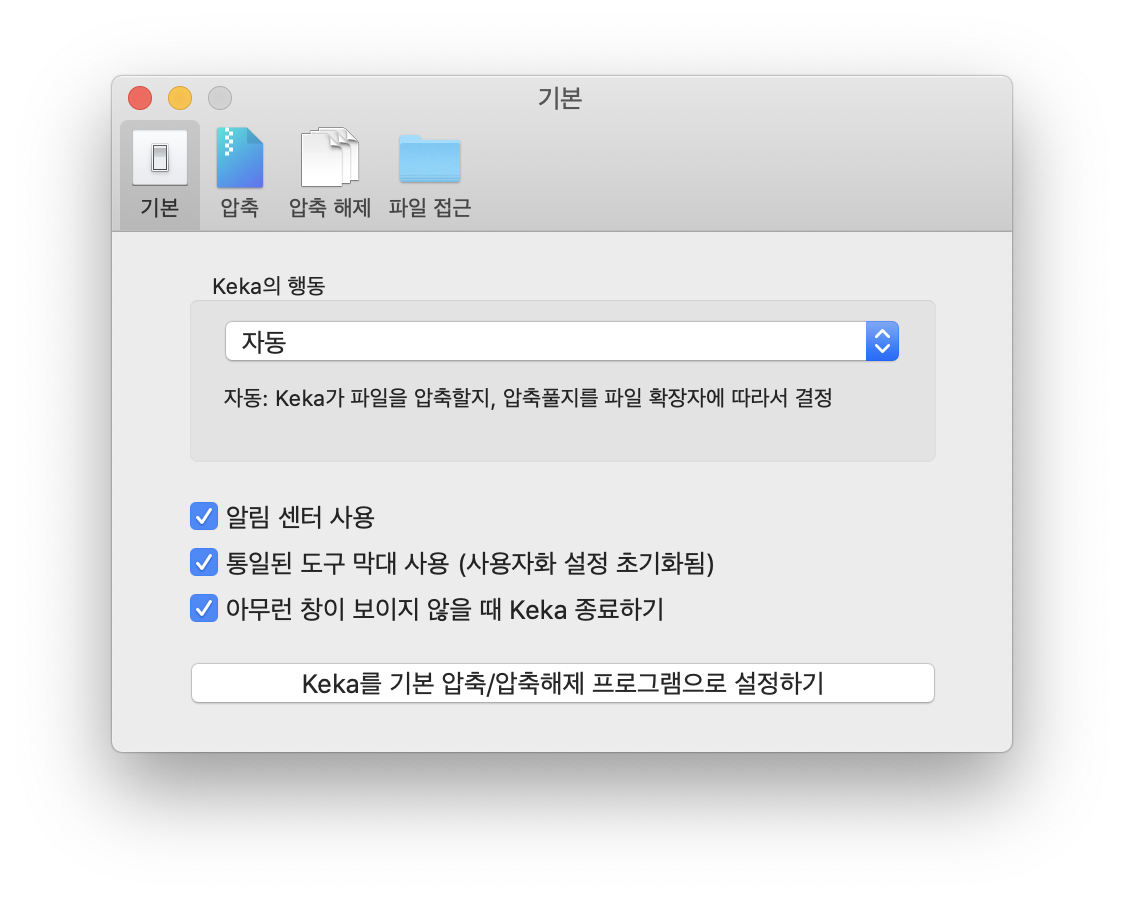
▲ keka를 기본 압축 프로그램으로 사용하고 싶다면 keka의 환경설정을 열고 기본 탭에서 'keka를 기본 압축/압축 해제 프로그램으로 설정하기'를 선택합니다.
keka를 활용하면 간단하게 압축을 할 수 있습니다. 맥 기본 압축 프로그램도 좋지만 여러 부가 기능이 있는 keka를 기본 압축 프로그램으로 지정을 하면 편한 점이 많습니다.
'맥 > 추천 앱' 카테고리의 다른 글
| 맥 메뉴바 정리하기, 바텐더 3(Bartender 3) (0) | 2020.03.17 |
|---|---|
| 맥북에 반드시 설치하는 단 하나의 앱?! BetterTouchTool (1) | 2020.03.05 |
| 맥을 새것처럼 관리하기, 클린 마이 맥 (0) | 2020.03.02 |



댓글